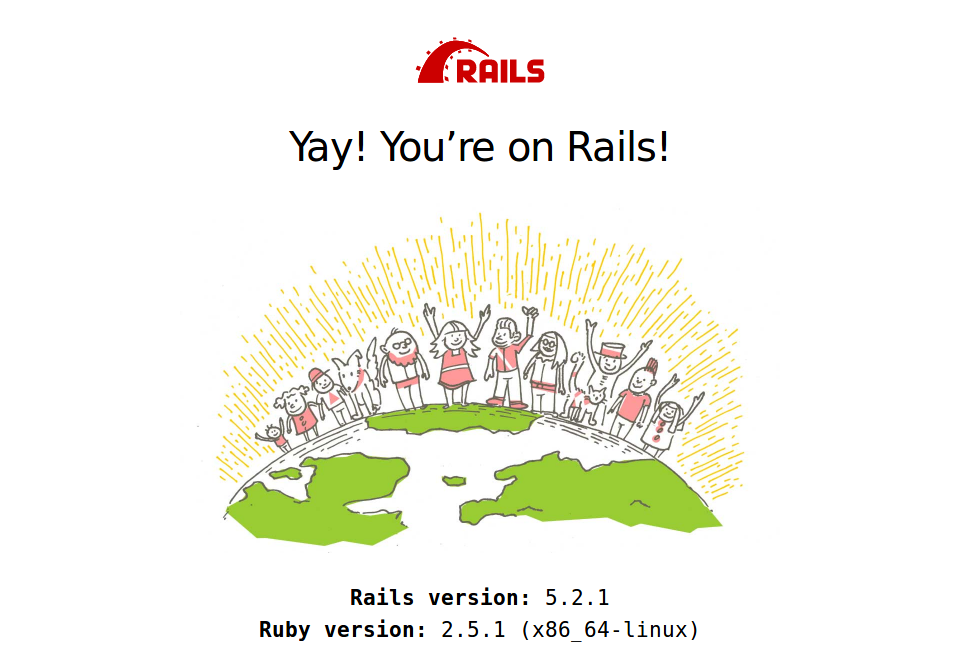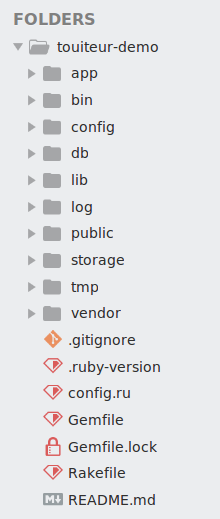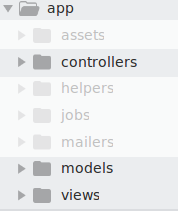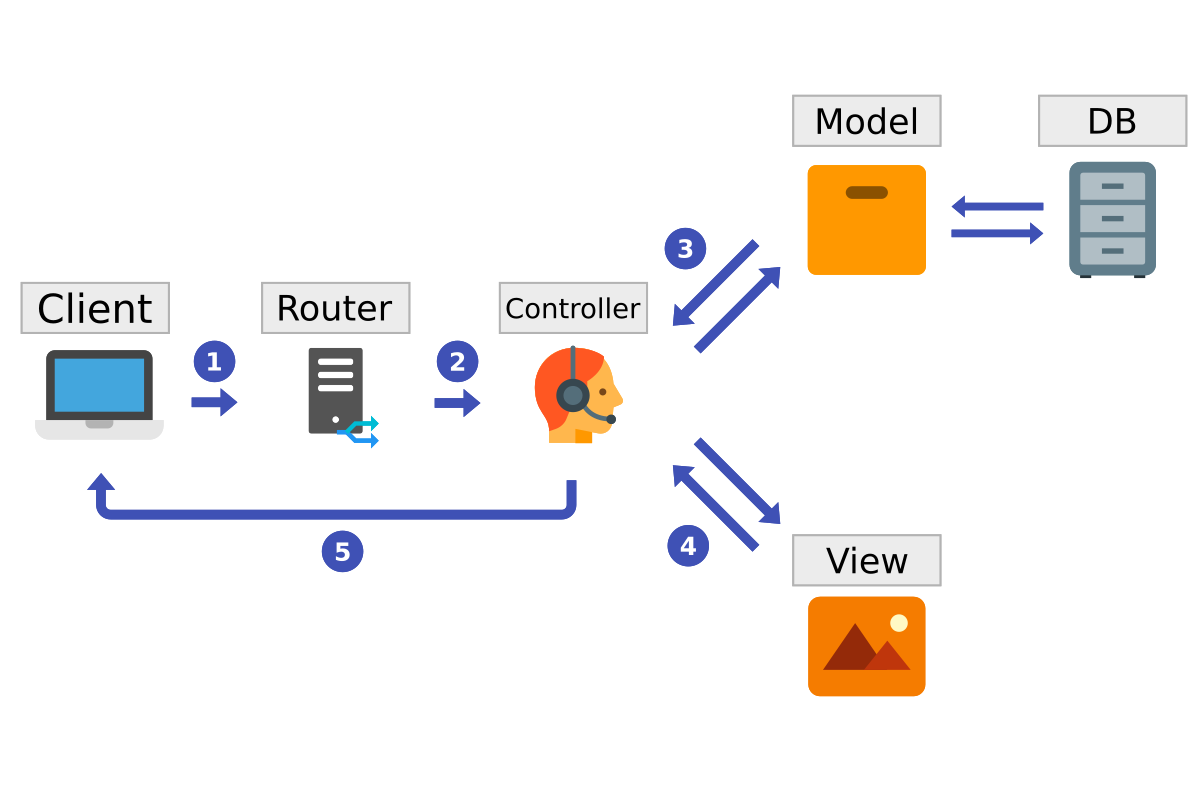⚠⚠ À lire obligatoirement ⚠⚠ À lire obligatoirement ⚠⚠ À lire obligatoirement ⚠⚠
Le code et les lignes de commandes sont présentés dans des cadres :
📄
# example.rb
# comme celui-ciou
💻
# celui-ciLégende :
📄 Il s'agit de code. Il s'écrit dans un fichier, toutes les lignes peuvent être copiées d'un coup. La première ligne est le chemin vers le fichier concerné.
💻 Il s'agit de lignes de commande, chaque ligne doit être tapée une par une dans le terminal. Il faut appuyer sur Entrer après chaque ligne.
Nous allons créer un clone de Twitter (en beaucoup plus simple !). Notre logique métier s'articulera donc autour de messages. Nous allons pouvoir LISTER et CRÉER des messages.
Voici la ligne de commande pour demander à Rails de créer l'application :
💻
rails new -T -C --skip-yarn --skip-bootsnap touiteur-demoRails va générer un dossier avec tous les fichiers nécessaires à l'application.
Pour se déplacer à l'intérieur du nouveau dossier, il faut éxecuter la commande suivante :
💻
cd touiteur-demoOn peut dès à présent vérifier que notre application fonctionne déjà !
Pour cela, il nous faut lancer le serveur Rails avec la commande :
💻
rails serverDepuis notre navigateur, nous pouvons acceder à notre application à l'adresse http://localhost:3000.
Nous pouvons alors accéder à notre projet depuis notre éditeur de texte Sublime Text depuis un nouveau terminal avec la commande :
💻
stt .Nous retrouvons l'ensemble des dossiers et des fichiers de l'application.
Il y en a beaucoup ! Nous allons nous concentrer sur seulement certains d'entre-eux.
Le dossier app contient les dossiers dans lesquels nous allons ajouter les fichiers de notre logique métier.
Les dossiers que l'on va utiliser dans un premier temps sont controllers, models et views.
Nous allons aussi utiliser le fichier config/routes.rb.
Nous allons créer une page d'accueil home, qui n'est pas liée à notre logique métier (aucun lien avec les messages pour cette première page).
Cette page sera accessible à la racine / de notre site à la place de la page Yay! You’re on Rails!, c'est-à-dire à l'adresse http://localhost:3000/.
Pour cela nous avons besoin d'un controller qui va gérer les pages non reliées à notre logique métier (on pourrait par exemple avoir une page de contact, une page présentant l'équipe, une page avec les conditions générales, etc.). Ce controller gère des pages et nous souhaitons avoir une page home, donc nous pouvons lancer la commande :
💻
rails generate controller pages home --no-assetsNous avons alors un nouveau fichier app/controllers/pages_controller et un nouveau dossier app/views/pages contenant un fichier home.html.erb.
Ouvrons app/views/pages/home.html.erb et personnalisons-le un peu !
📄
<!-- app/views/pages/home.html.erb -->
Bienvenue sur Touiteur !Nous pouvons voir le fruit de notre travail à l'adresse http://localhost:3000/pages/home 🎉
Nous souhaitons que cette page s'affiche à la racine de l'application donc nous devons modifier le fichier config/routes.rb :
📄
# config/routes.rb
Rails.application.routes.draw do
root to: 'pages#home'
endNous avons maintenant notre page home à la bonne adresse http://localhost:3000/ !
🎨 alors oui, ce n'est pas super beau mais on verra comment embellir tout ça après, patience 🙏
Notre objectif est de LISTER et CRÉER des messages. Nous avons donc besoin d'un modèle message. Un message a deux propriétés : un contenu content et un auteur author.
Nous pouvons le créer grâce à la commande :
💻
rails generate model message content:text author:stringNous avons deux nouveaux fichiers : app/models/message.rb et db/migrate/20180912121554_create_messages.rb ce dernier va permettre d'ajouter à la base de données une table messages grâce à la commande :
💻
rails db:migrateNous voulons lister des messages, pour cela nous allons devoir tricher un peu et créer des messages directement depuis la console Rails car nous n'avons pas encore développé la fonctionnalité !
Pour ouvir une console Rails, il faut lancer la commande suivante :
💻
rails consoleL'invite de commande commence maitenant par irb(main):001:0> , nous sommes dans la console Rails !
Les commandes de la console Rails sont indiquées par 💻🤓, comme pour le terminal, il faut les rentrer une par une et appuyer sur la touche Entrer pour les lancer.
Pour créer un message depuis la console nous tapons la commande suivante :
💻:nerd_face:
Message.create(content: "Hello RailsGirls!", author: "Alice")Créons-en un deuxième !
💻🤓
Message.create(content: "I want to code more!", author: "Eve")Nous avons maintenant deux messages dans la base de données. Nous pouvons le vérifier avec une dernière commande dans la console Rails :
💻🤓
Message.allQui donne la réponse suivante :
Message Load (1.2ms) SELECT "messages".* FROM "messages" LIMIT ? [["LIMIT", 11]]
=> #<ActiveRecord::Relation [#<Message id: 1, content: "Hello RailsGirls!", author: "Alice", created_at: "2018-09-12 12:29:36", updated_at: "2018-09-12 12:29:36">, #<Message id: 2, content: "I want to code more !", author: "Eve", created_at: "2018-09-12 12:29:41", updated_at: "2018-09-12 12:29:41">]>En lisant bien, on retrouve bien nos deux messages 🔍
Affichons-les dans notre application !
(Pour sortir de la console Rails, il faut faire Ctrl + C)
Pour lister les messages depuis notre application nous allons avoir besoin d'un controller pour les messages et l'action (la page) dont nous avons besoin s'appelle INDEX. Nous allons donc utiliser la commande :
💻
rails generate controller messages index --no-assetsNous avons alors un nouveau fichier app/controllers/messages_controller et un nouveau dossier app/views/messages contenant un fichier index.html.erb.
Nous avons pour l'instant accès à cette page depuis l'adresse http://localhost:3000/messages/index, modifions le fichier config/routes.rb pour pouvoir accéder à cette page depuis http://localhost:3000/messages/ :
📄
# config/routes.rb
Rails.application.routes.draw do
root to: 'pages#home'
get 'messages', to: 'messages#index'
endListons maintenant les messages sur cette page http://localhost:3000/messages/
Pour cela nous avons besoin de récupérer tous les messages disponibles dans la base de données depuis le controller messages_controller (on l'avait fait depuis la console Rails tout à l'heure). Nous allons stocker cette liste dans une variable @messages qui sera accessible aussi dans le fichier de la vue app/views/messages/index.html.erb.
📄
# app/controllers/messages_controller.rb
class MessagesController < ApplicationController
def index
@messages = Message.all
end
endModifions maintenant notre vue pour afficher chaque message :
📄
<!-- app/views/messages/index.html.erb -->
<h1>Les messages :</h1>
<% @messages.each do |message| %>
<p><%= message.content %></p>
<em><%= message.author %></em>
<% end %>Et oui, on peut mettre du code html ET du code ruby dans la vue ! On verra plus précisement le html plus tard.
Nous voyons maintenant nos messages depuis la page http://localhost:3000/messages/ ! 🎉
La création d'un message se fait en deux étapes.
-
La première étape est de proposer un formulaire à l'utilisateur depuis une page NEW qui sera accessible à l'adresse http://localhost:3000/messages/new.
-
La deuxième étape consiste à pouvoir poster les informations saisies par le formulaire pour créer un message en base de données, depuis une action CREATE.
Nous avons besoin d'une route dans le router config/route.rb, d'une action NEW dans le controller app/controllers/messages_controller et d'une vue app/views/messages/new.html.erb.
C'est parti !
📄
# config/routes.rb
Rails.application.routes.draw do
root to: 'pages#home'
get 'messages', to: 'messages#index'
get 'messages/new', to: 'messages#new'
end📄
# app/controllers/messages_controller.rb
class MessagesController < ApplicationController
def index
@messages = Message.all
end
def new
end
end📄
<!-- app/views/messages/new.html.erb -->
<h1>Nouveau message</h1>Si tout c'est bien passé, nous avons notre nouvelle page http://localhost:3000/messages/new. Il nous manque plus que notre formulaire !
Pour l'action INDEX, le controller avait passé à la vue une variable @messages qui contenait tous les messages. Pour notre action NEW, le controller va passer à la vue une variable @message qui contiendra un "message vide", prêt à être rempli par l'utilisateur. Pour cela, nous ajoutons une ligne de code dans le controller messages_controller :
📄
# app/controllers/messages_controller.rb
class MessagesController < ApplicationController
def index
@messages = Message.all
end
def new
@message = Message.new
end
endNous pouvons maintenant créer notre formulaire dans la vue new.html.erb :
📄
<!-- app/views/messages/new.html.erb -->
<h1>Nouveau message</h1>
<%= form_for @message do |f| %>
<%= f.label :content, 'Contenu' %>
<%= f.text_area :content %>
<%= f.label :author, 'Auteur' %>
<%= f.text_field :author %>
<%= f.submit 'Ajouter mon message' %>
<% end %>Nous pouvons maintenant admirer notre superbe formulaire http://localhost:3000/messages/new.
Pour l'instant, nous avons une erreur si nous soumettons notre nouveau message. C'est parce qu'il nous manque notre deuxième étape !
Nous avons besoin d'une route et d'une action CREATE dans le controller app/controllers/messages_controller. Pas besoin de vue, la création ne concerne pas l'utilisateur.
📄
# config/routes.rb
Rails.application.routes.draw do
root to: 'pages#home'
get 'messages', to: 'messages#index'
get 'messages/new', to: 'messages#new'
post 'messages', to: 'messages#create'
endComme nous "postons" des informations lorsque nous soumettons le formulaire, nous utilisons le verbe post dans le routeur.
La création d'un message en base de donnée depuis les informations envoyées par l'utilisateur se fait de cette manière :
📄
# app/controllers/messages_controller.rb
class MessagesController < ApplicationController
# [...] le reste du fichier est caché ici 🙈
def create
@message = Message.create(message_params)
redirect_to messages_path
end
private
def message_params
params.require(:message).permit(:content, :author)
end
endCette partie est un peu dure à comprendre aujourd'hui 😳
En gros on permet à l'utilisateur de remplir les paramètres content et author pour un message, on crée le message puis on redirige l'utilisateur vers la page d'index des messages.
Et voilà ! Nous avons maintenant la possibilité de créer des messages 🎉
Vivement le cours sur l'HTML et CSS pour rendre tout ça plus joli !